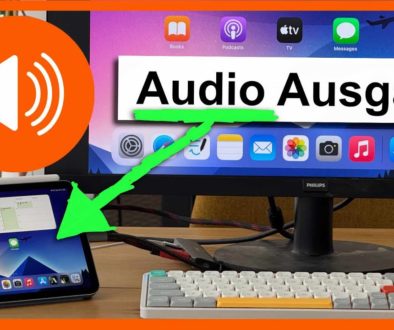So verwende ich Duration Marker (DaVinci Resolve iPad)
In diesem Artikel/Video zeige ich dir, wie du in DaVinci Resolve für das iPad den Marker-Bereich (Duration Marker) verwenden kannst. Dies ist eine erweiterte Funktion für Marker, die du verwenden kannst, um deine Videos in jedem Videoprojekt zu organisieren. Wenn du nicht weißt, was Marker sind, dann ließ zuerst diese Artikel:
- Wie benutzt man MARKER 🏷️ DaVinci Resolve iPad
- So verwendest du Ripple Timeline Marker in DaVinci Resolve fürs iPad
Pro Tipp: Mache deine Videos cinematisch (und spare eine Menge Zeit) mit unserem Seamless Transition Pack für DaVinci Resolve iPad.

Contents
- [Video] So verwende ich Duration Marker (DaVinci Resolve iPad)
- Methode 1: Wie erstellt man Duration Marker auf der Timeline?
- Methode 2: Wie erstellt man ein Duration Marker auf Clips im Media-Pool?
- Wenn du deinen eigenen Online-Kurs hosten möchtest, dann nimm CC360
- BONUS: Alle Teilnehmer der DaVinci Resolve iPad Masterclass erhalten das Transition Pack GRATIS!
[Video] So verwende ich Duration Marker (DaVinci Resolve iPad)
Methode 1: Wie erstellt man Duration Marker auf der Timeline?

Info: Diese Methode „Duration Marker in der Timeline“ kannst du mit der CUT-Page oder der Edit Page erstellen. Und alles, was ich in dieser Methode zeige, kann man auch auf der CUT-Page machen. Nur aus Bequemlichkeit arbeite ich die meiste Zeit auf der Edit Page.




Methode 2: Wie erstellt man ein Duration Marker auf Clips im Media-Pool?

Info: Methode Nummer 2 „Duration Marker auf Clips“ funktioniert nur auf der EDIT-Page von DaVinci Resolve für iPad. Dazu musst du also auf die Edit Page gehen.
Tipp: Wenn du nicht weißt, wie du die anderen Pages auf dem iPad bekommst, ließ zuerst diesen Artikel: Alle Funktionen in DaVinci Resolve fürs iPad freischalten? (So geht’s)




Das war's. Ich hoffe, du hast etwas gelernt und das es dir hilft, deine Projekte noch besser zu organisieren. Wenn du mehr über Marker und die verschiedenen Möglichkeiten deren Verwendung erfahren willst, ließ diese Artikel hier:
- Wie benutzt man MARKER 🏷️ DaVinci Resolve iPad
- So verwendest du Ripple Timeline Marker in DaVinci Resolve fürs iPad
Wenn du deinen eigenen Online-Kurs hosten möchtest, dann nimm CC360
Ich glaube wirklich, dass CC360 die beste Plattform ist, um Online-Kurse zu hosten. Schau einfach mal selbst nach hier.
BONUS: Alle Teilnehmer der DaVinci Resolve iPad Masterclass erhalten das Transition Pack GRATIS!
Du kannst das Transition Pack entweder separat hier erwerben: Seamless Transition Pack für DaVinci Resolve iPad. Oder alle unsere DaVinci Resolve iPad Packs sind ein GRATIS Bonus für die DaVinci Resolve iPad Masterclass Kursteilnehmer.
Schau dir hier die DaVinci Resolve iPad MasterClass an: Vom Beginner zum Pro.

Das könnte dich auch interessieren:
• Wie du iPhone HDR Videos bearbeitest in DaVinci Resolve iPad
• Screenshot von der Timeline (DaVinci Resolve iPad)
• Der Vergleich: DaVinci Resolve iPad Studio oder kostenlos?
• So synchronisierst du Audio & Video in DaVinci Resolve fürs iPad
• Top 3 Möglichkeiten Geschwindigkeit eines Clips ändern in DaVinci Resolve iPad


Videos auf dem iPad schneiden – das kann einfacher sein, als du denkst.
Ich bin Daniel – Filmemacher, Kursleiter und digitaler Nomade. Ich habe Final Cut Pro und DaVinci Resolve auf dem iPad intensiv in echten Projekten getestet – und zeige dir Schritt für Schritt, wie du das auch kannst. Ohne Technik-Frust. Ohne komplizierte Fachbegriffe.
Meine DaVinci Resolve iPad MasterClass und Final Cut Pro iPad MasterClass haben schon hunderten Anfängern geholfen – auch denen, die vorher noch nie geschnitten haben.